Połączony pasek adresu i wyszukiwania

Połączony pasek adresu i wyszukiwania umożliwia wpisywanie adresów internetowych oraz zapytań do wyszukiwarek, aby umożliwić odnalezienie poszukiwanych treści.
Jeśli nie znasz adresu strony lub jeśli chcesz zobaczyć wyniki z wyszukiwarek internetowych dotyczące szukanych informacji, użyj połączonego paska adresu i wyszukiwania do przeszukiwania Internetu. W domyślnej konfiguracji Opera używa wyszukiwarki Google.
Aby przeszukać Internet:
- Kliknij pole Szukaj lub wpisz adres.
- Wpisz słowa kluczowe, które chcesz znaleźć. Przykładowo możesz wpisać
filmy. - Kliknij jedną z podpowiedzi wyszukiwania predykcyjnego, które się pojawią, lub naciśnij klawiszEnter.
Podpowiedzi wyszukiwania predykcyjnego pojawiają się podczas wpisywania tekstu. Jeśli chcesz zobaczyć wyniki z innej wyszukiwarki internetowej, takiej jak Yahoo!, Amazon lub Bing, kliknij odpowiednią kartę dostępną w dolnej prawej części pola podpowiedzi wyszukiwania predykcyjnego.
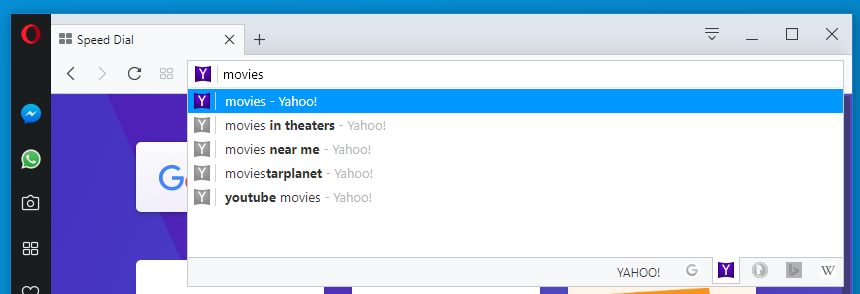
Jeśli znasz adres strony, wpisz go bezpośrednio w połączonym pasku adresu i wyszukiwania, a następnie naciśnij klawisz Enter , by przejść do strony. Na przykład wpisz www.opera.com i naciśnij klawisz Enter , aby przejść do strony głównej Opera Software.
Domyślna wyszukiwarka
Wyszukiwarką używaną domyślnie przez Operę jest Google, ale możesz korzystać z wyszukiwarki Yahoo!, DuckDuckGo, Bing lub Wikipedia.
Aby zmienić domyślną wyszukiwarkę:
- Przejdź do opcji Ustawienia (Preferencje na komputerze Mac).
- Z menu rozwijanego dostępnego w sekcji Wyszukiwarka wybierz preferowaną wyszukiwarkę.
Własne wyszukiwarki
Połączony pasek adresu i wyszukiwania może zwracać wyniki wyszukiwania z wyszukiwarek innych niż dostępne w domyślnej konfiguracji. Aby to zrobić:
- Naciśnij klawisz Ctrl i kliknij (Mac) lub kliknij prawym przyciskiem myszy (Win/Lin) pole wyszukiwania w witrynie i wybierz opcję Edytuj wyszukiwarki.
- W sekcji inne wyszukiwarki wybierz opcję dodaj.
- Określ nazwę i słowo kluczowe wyszukiwarki.
- Kliknij przycisk Dodaj.
Aby zobaczyć wyniki z wyszukiwarki niestandardowej, kliknij nową kartę, która pojawi się na połączonym pasku adresu i wyszukiwania. Możesz też przed wyszukiwaną frazą wpisać słowo kluczowe przypisane do wyszukiwarki.
Korzystając ze strony preferencji, możesz zmieniać słowa kluczowe, zarządzać wyszukiwarkami lub je usuwać.
- Przejdź do opcji Ustawienia (Preferencje na komputerze Mac).
- W sekcji Wyszukiwarka kliknij przycisk Zarządzaj wyszukiwarkami.
Menu kontekstowe wyszukiwania
Menu kontekstowe wyszukiwania Opery jest paskiem narzędzi, który umożliwia wyszukiwanie lub kopiowanie (a na komputerach Mac także udostępnianie) tekstu wyróżnionego na stronie internetowej. Wystarczy jedno kliknięcie, aby otworzyć wyróżniony tekst w nowej karcie i rozpocząć jego wyszukiwanie za pomocą domyślnej wyszukiwarki. Możesz także skopiować tekst do schowka, aby użyć go później.
Narzędzie to umożliwia również przeliczanie wyróżnionych nieznanych walut, jednostek i stref czasowych na wybrane wartości. Jeśli chcesz wiedzieć, ile euro to $44.50, ile stóp to 2,05 m lub która jest godzina w Europie Środkowej, gdy odczytanym czasem jest 7:00 MST, możesz skorzystać z menu kontekstowego wyszukiwania Opery. Dowiedz się więcej o przelicznikach tutaj.
Korzystanie z menu kontekstowego wyszukiwania:
- Wyróżnij tekst na stronie internetowej.
- Nad wyróżnionym tekstem pojawi się wyskakujące okno zawierające opcje Szukaj i Kopiuj (a na komputerach Mac także Udostępnij). Jeśli wyróżniona jest waluta, jednostka miary lub strefa czasowa, w okienku wyskakującym wyświetlana jest także przeliczona wartość.
- Wybierz opcję Szukaj, aby wysłać do domyślnej wyszukiwarki zapytanie zawierające wyróżniony tekst.
- Wybierz opcję Kopiuj, aby skopiować wyróżniony tekst do schowka.
- Jeśli w okienku wyskakującym widoczna jest przeliczona wartość, kliknij ją, aby skopiować ją do schowka.
Aby wyłączyć menu kontekstowe wyszukiwania ze wszystkimi jego funkcjami:
- Przejdź do opcji Ustawienia (Preferencje na komputerze Mac).
- W sekcji Wyskakujące okno wyszukiwania usuń zaznaczenie pola wyboru Wyświetlaj menu kontekstowe wyszukiwania po zaznaczeniu tekstu.
